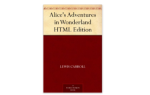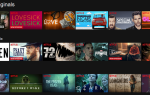Содержание
Думаете ли вы о регистрации в Netflix
или вы из тех людей, которые уже смотрят Netflix на вашем ноутбуке, полезно узнать о различных способах просмотра Netflix на вашем телевизоре. Ведь на большом экране все лучше.
Точно так же, если вы проводник шнура или даже просто шнурок
Просмотр Netflix на вашем широкоэкранном телевизоре — лучший способ воспроизвести ощущение «кабельного телевидения».
Итак, какие варианты доступны для вас? Давайте более подробно рассмотрим пять разных способов просмотра Netflix на вашем телевизоре.
1. Используйте приложение Smart TV
Мир операционных систем Smart TV запутан. С тех пор как в 2016 году Firefox TV прекратил свое существование, в мире все еще используются четыре основные операционные системы.
Это Tizen, WebOS, Android TV и Roku TV.
Однако несмотря на то, что основные операционные системы идентичны, интерфейсы Smart TV двух компаний не выглядят одинаково. Это похоже на первые дни Android, когда каждый производитель пытался настроить ОС по-своему.
Таким образом, нет простого способа объяснить, как получить Netflix на вашем умном телевизоре. Хорошая новость заключается в том, что все четыре основные операционные системы Smart TV предлагают приложение Netflix.
Некоторые телевизоры даже поставляются с предустановленным приложением и жестко закодированной кнопкой на пульте дистанционного управления.
Сначала установите приложение, если у вас его нет, затем запустите приложение и введите свои учетные данные Netflix. Вы будете смотреть контент в считанные секунды.
2. Используйте Chromecast
Приложения для Smart TV не всегда являются лучшим решением. В зависимости от качества оборудования вашего телевизора приложение может работать медленно и с ошибками. Итак, какие еще варианты есть?
Если у вас есть смартфон или планшет, вы можете купить ключ Chromecast и использовать Netflix прямо из мобильной версии приложения.
Для трансляции из Netflix в Chromecast откройте приложение Netflix и коснитесь значка трансляции в правом верхнем углу.
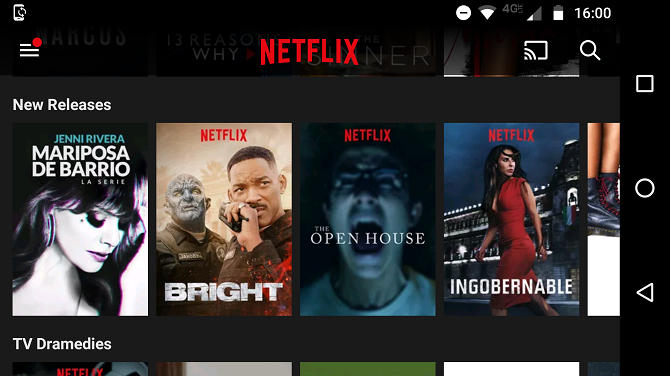
Вы увидите список всех доступных устройств. Нажмите на один, чтобы подключиться к нему. Процесс подключения займет несколько секунд.
Замечания: Прежде чем купить Chromecast, проверьте руководство вашего телевизора. Многие новые модели уже имеют встроенную технологию. Некоторые приставки, такие как Nvidia Shield, также предлагают ее изначально.
3. Используйте Miracast
Miracast рекламируется как беспроводная альтернатива кабелям HDMI
, Ранее мы подробно обсуждали технологию
,
Wi-Fi Alliance завершил разработку технологии Miracast на CES 2013. С тех пор она стала доступной на всех компьютерах под управлением Windows 8.1 или более поздней версии и на всех устройствах на базе Android.
На приемном устройстве устройства Roku и Amazon Fire Stick поддерживают Miracast. Многие умные телевизоры также предлагают эту технологию изначально.
Чтобы использовать Miracast на Android, перейдите на Настройки> Дисплей> Литой экран и нажмите на имя получателя. Чтобы использовать Miracast на Windows
, идти к Настройки> Дисплей.
Miracast недоступен на устройствах Apple.
4. Используйте кабель HDMI
Конечно, вы можете попробовать подключиться к надежному кабелю HDMI. Возможно, он больше не будет на переднем крае технологии резки шнура, но он всегда выполнит свою работу. Вы можете приобрести функциональный HDMI-кабель длиной шесть футов относительно недорого на Amazon.
Настроить кабель HDMI очень просто. Просто подключите один конец к телевизору, а другой конец к компьютеру. На вашем компьютере загрузите веб-приложение Netflix и найдите контент, который вы хотите посмотреть. И на вашем телевизоре убедитесь, что вы выбрали правильный входной канал.
Если вам повезет, ваш компьютер распознает ваш телевизор, и он сразу же подключится. Если этого не произойдет, следующий шаг будет зависеть от используемой операционной системы.
Windows
Чтобы сообщить операционной системе Windows об отправке дисплея вашего монитора на телевизор, следуйте пошаговым инструкциям ниже:
- Щелкните правой кнопкой мыши на Стартовое меню.
- Во всплывающем меню выберите Центр мобильности.
- Найдите поле под названием Внешний дисплей.
- Нажмите на Подключить дисплей.
- Меню появится в правой части экрана, выберите Только второй экран.
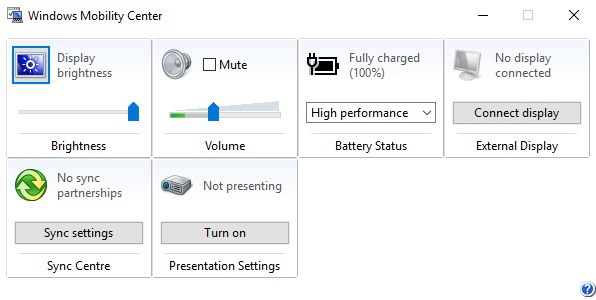
Ваш экран Windows станет черным, и на вашем телевизоре будут воспроизводиться видео и аудио.
Замечания: Некоторые производители могли включать горячую клавишу клавиатуры для переключения на выход HDMI.
макинтош
Если у вас есть Mac, выполните следующие действия:
- Открой яблоко меню.
- Нажмите на Системные настройки.
- выберите Отображает.
- Удерживать вариант ключ.
- Нажмите на Определить дисплеи в нижнем правом углу.
Если ваш компьютер по-прежнему не может подключиться к телевизору, у вас есть проблема с портом HDMI телевизора, портом HDMI для Mac или самим кабелем HDMI.
Замечания: Многие современные ноутбуки Apple не имеют порта HDMI, поэтому сначала вам нужно будет купить адаптер.
Надеюсь, теперь вы должны увидеть Netflix на экране телевизора. Вы можете заметить, что края экрана отсутствуют. Не волнуйтесь, это называется «Оверскан» и является обычным явлением. Как правило, проблему необходимо решить в настройках телевизора, а не в операционной системе.
5. Используйте Apple TV и Apple AirPlay
Неудивительно, что Apple — единственная компания, которая не предлагает поддержку кабелей Miracast, Chromecast или HDMI.
Вместо этого компания хочет, чтобы вы либо купили Apple TV, и установили версию приложения для этой платформы, либо использовали свою запатентованную технологию AirPlay и применили версию Netflix для веб-приложения.
AirPlay работает хорошо, но, учитывая его запатентованный статус, поддержка стандарта среди умных телевизоров и телевизионных приставок крайне отсутствует.
Как вы смотрите Netflix на вашем телевизоре?
В этой статье мы познакомили вас с пятью различными способами просмотра Netflix на вашем телевизоре. Правильное решение для вас зависит от вашего оборудования и гаджетов, которые вы используете.
Как только эта ситуация будет решена, вы сможете переключить свое внимание на отслеживание того, что вы смотрели, и на выяснение того, что смотреть дальше, как эти удивительные британские криминальные драмы
или эти великие мюзиклы.
Знаете ли вы какие-либо другие способы смотреть Netflix на вашем телевизоре? Какой метод вы предпочитаете? Или вам больше всего нравится смотреть Netflix на вашем компьютере или мобильном устройстве?